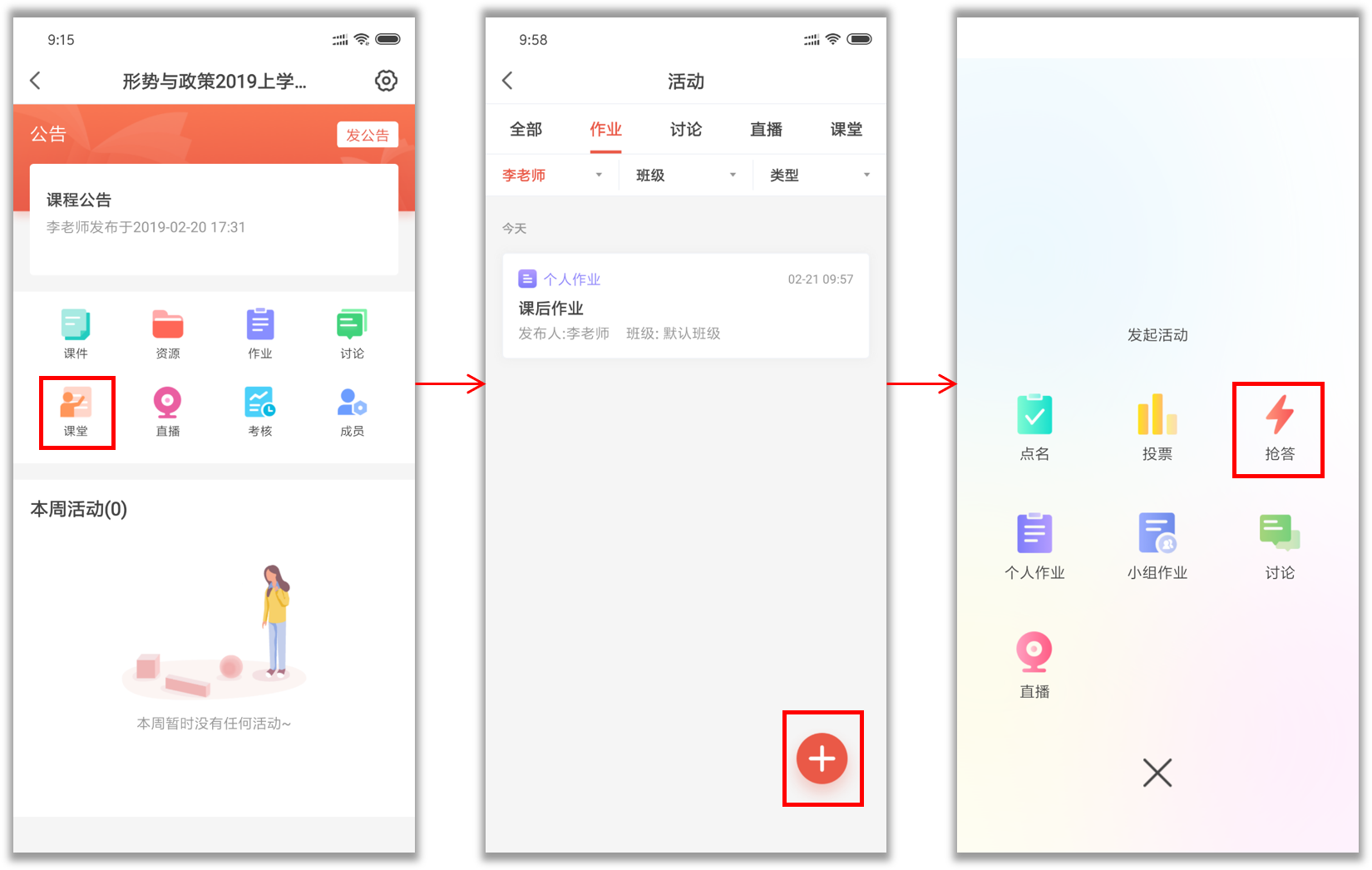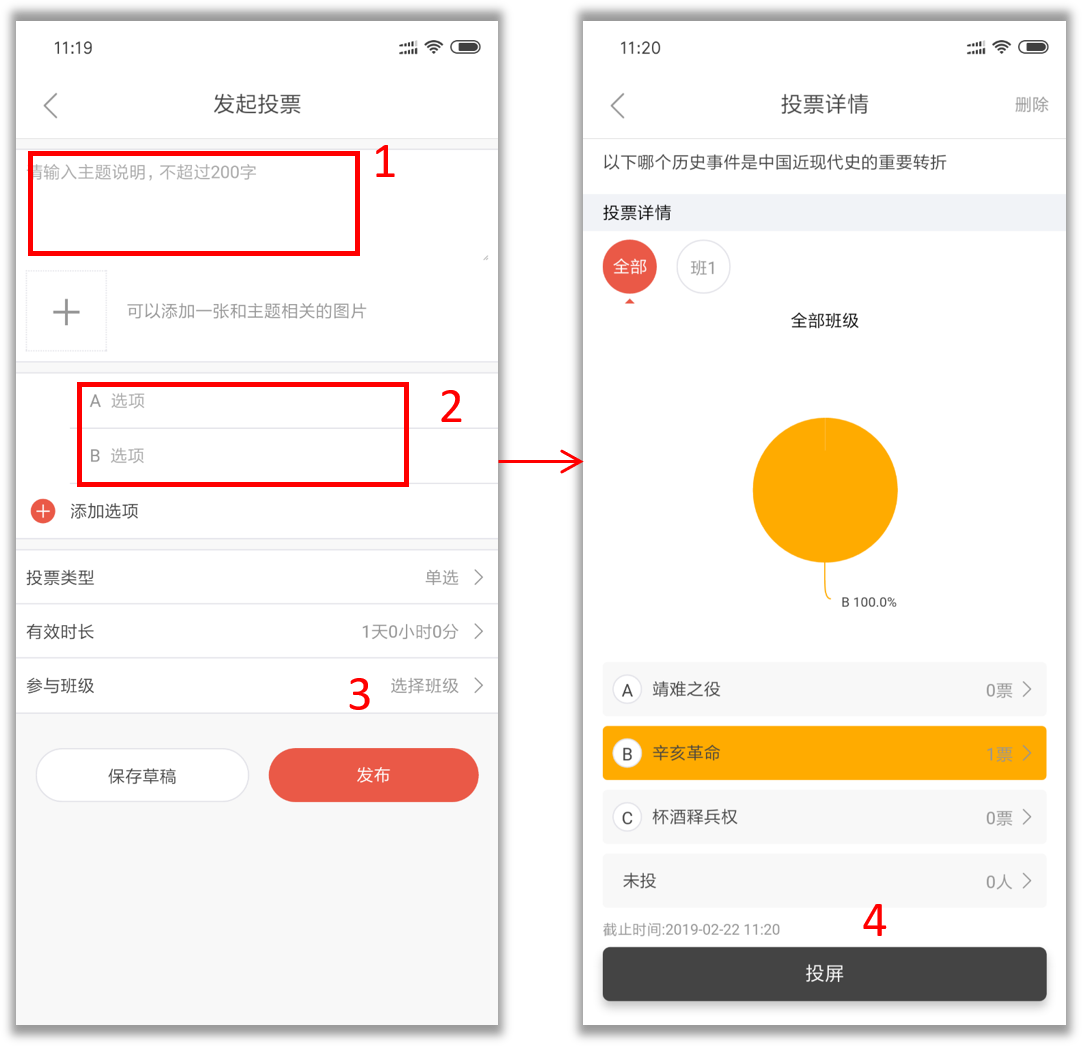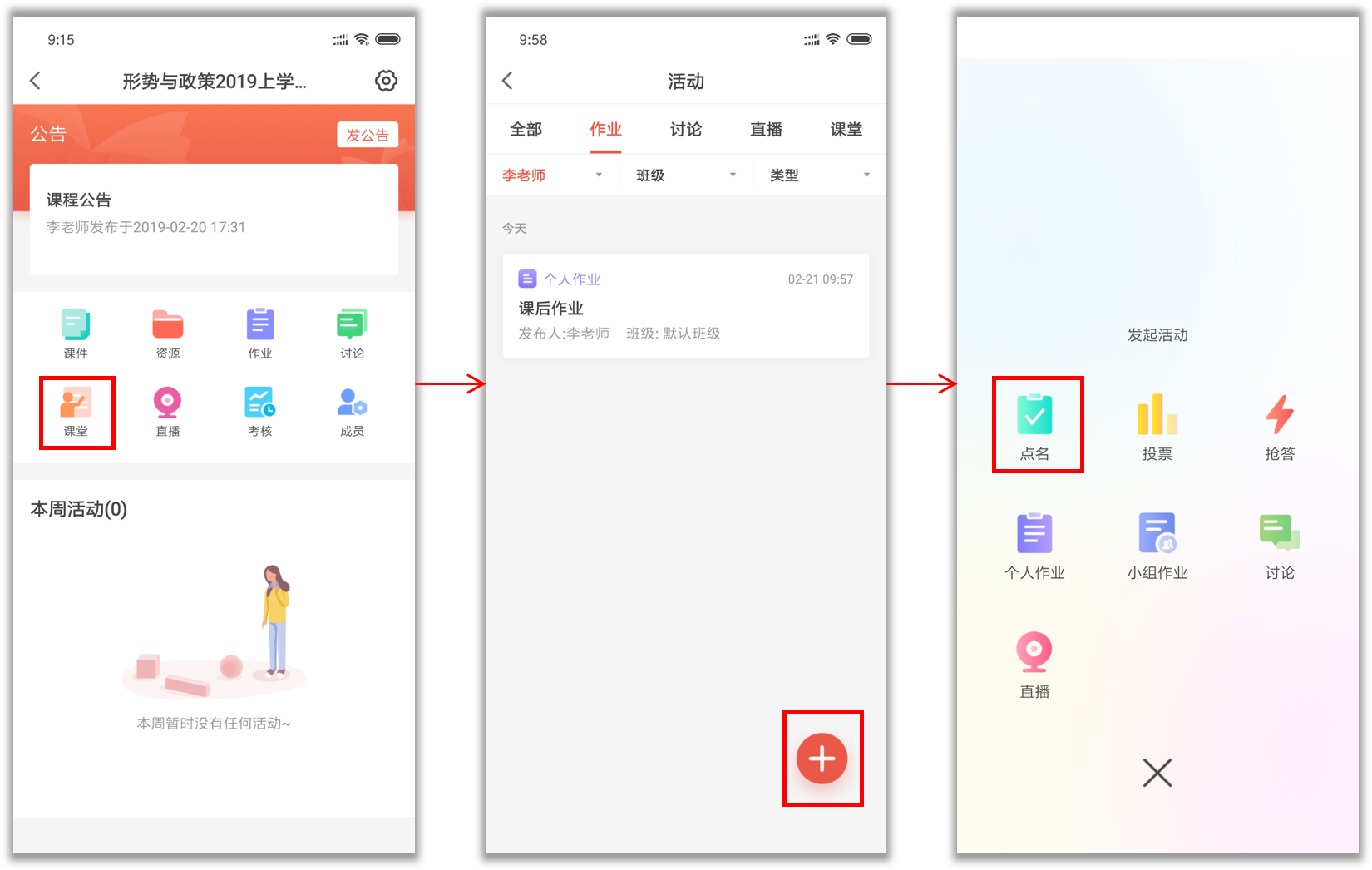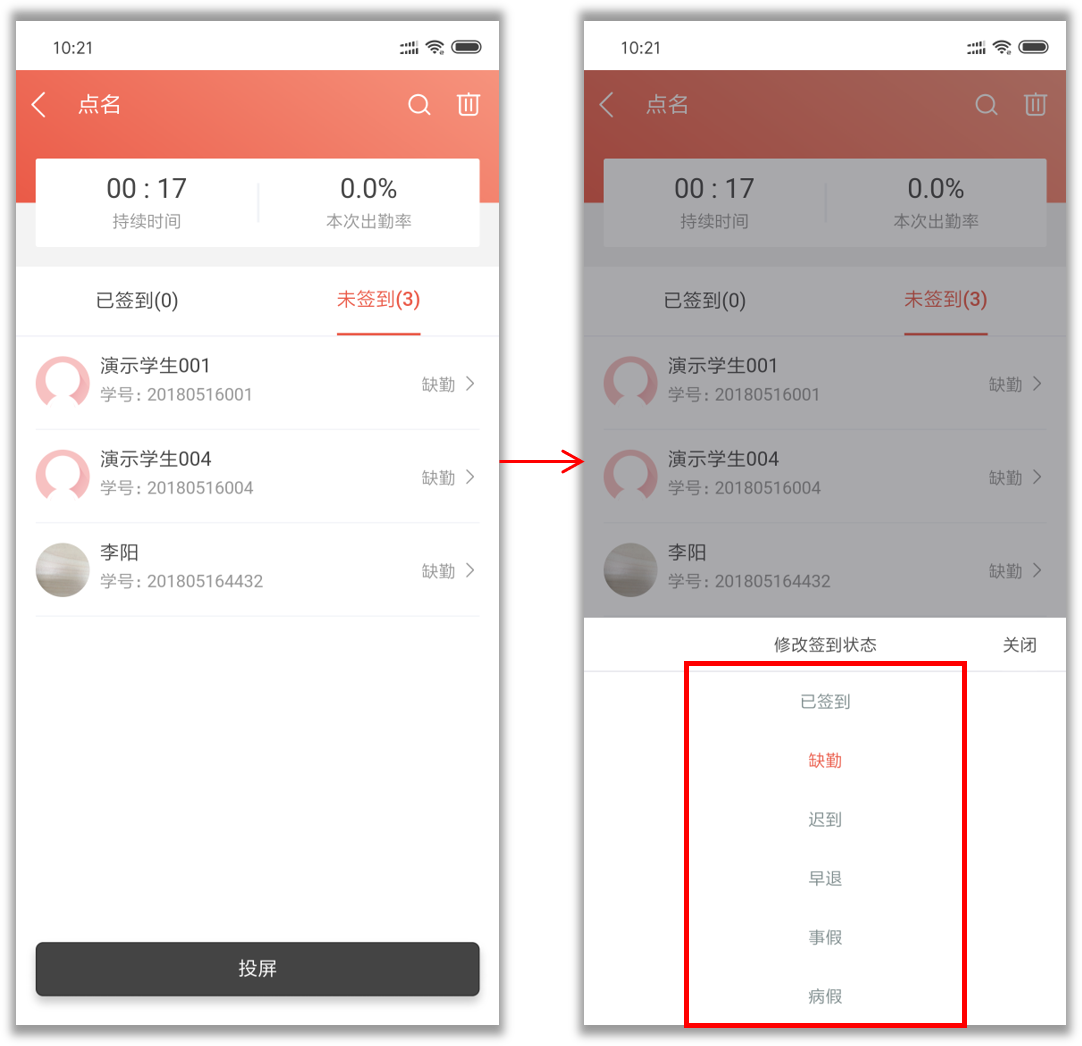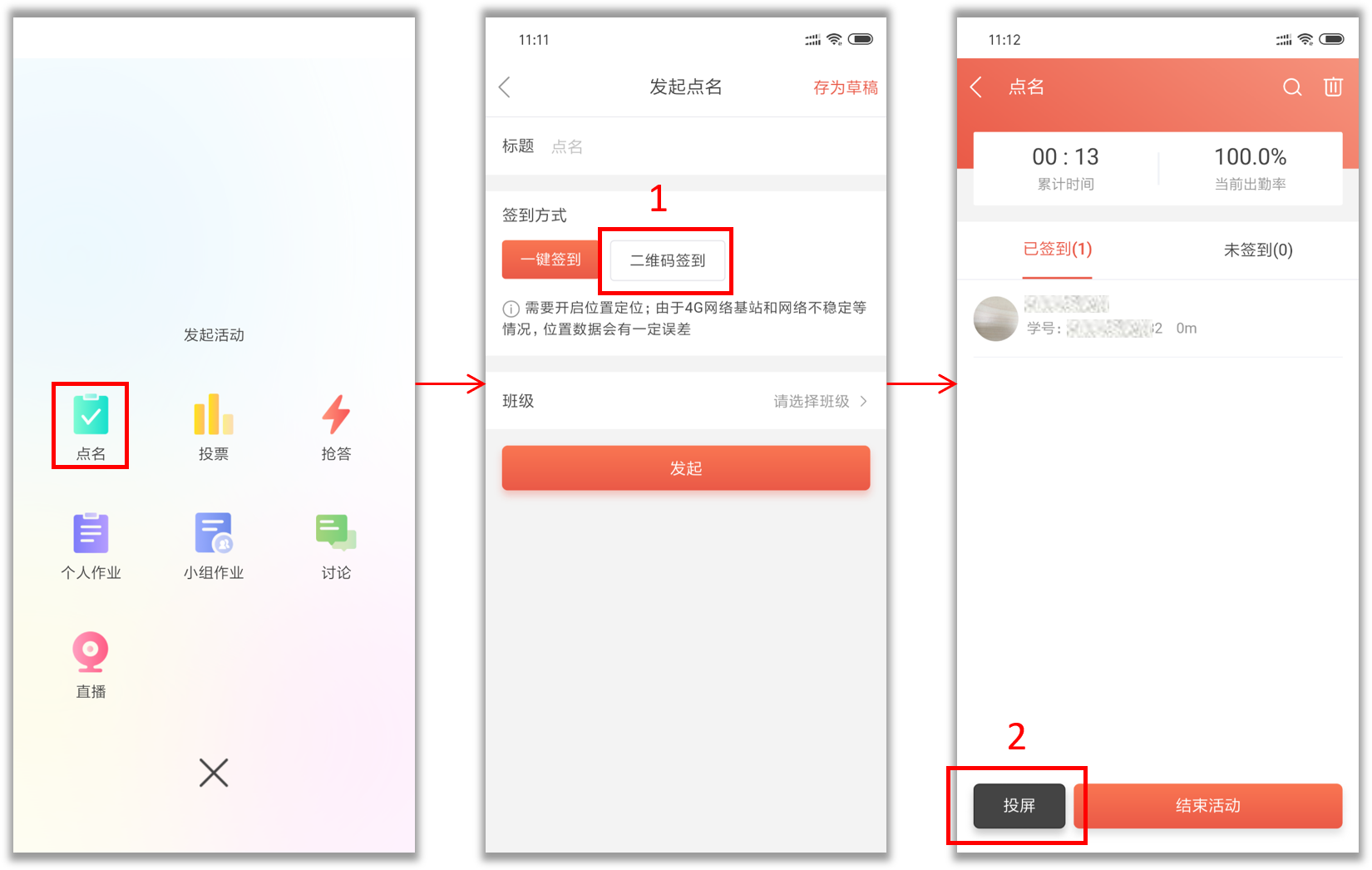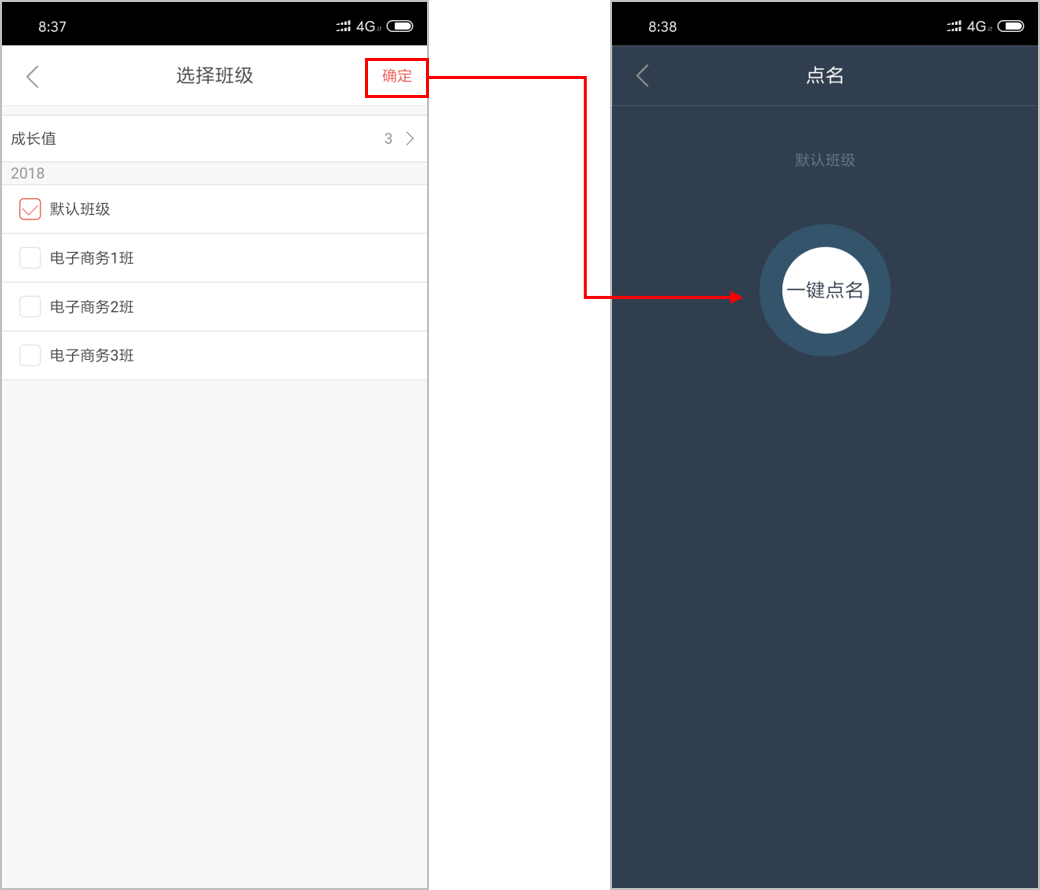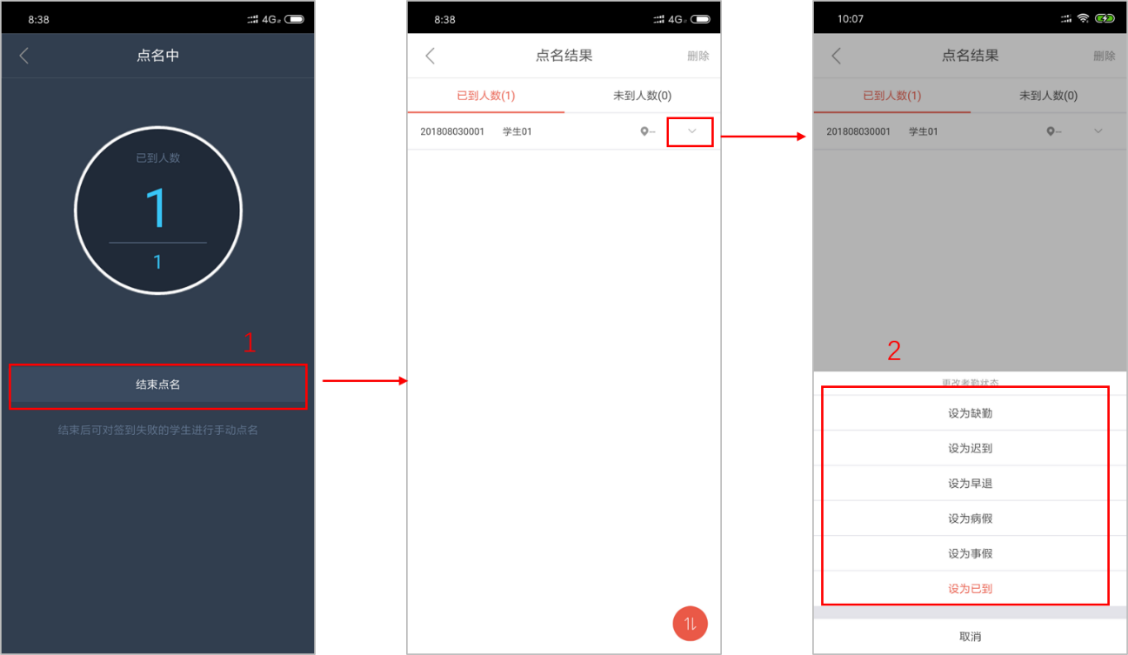优学院2.0 APP为老师准备了一组课堂互动工具,老师可用APP发布点名、投票、抢答等课堂活动,活跃课堂气氛,提升学生的课堂参与度。
步骤:登录APP>选择课程>【活动】>选择“点名”、“投票”、或“抢答”>活动设置

APP课堂活动
注:课堂活动只能由课程管理员和教师角色发起或修改,助教不能发起或修改课堂活动。
【点名】
老师可通过APP发起点名活动,一键点名,实时获取学生到课情况。如果有些学生因为网络等原因没有签到成功,老师可以手动将该学生状态设为已到;还可以更改学生缺勤状态,如设置学生为迟到、早退、病假、事假等。
步骤:【点名】>选择班级>【一键点名】>【结束点名】>查看点名结果
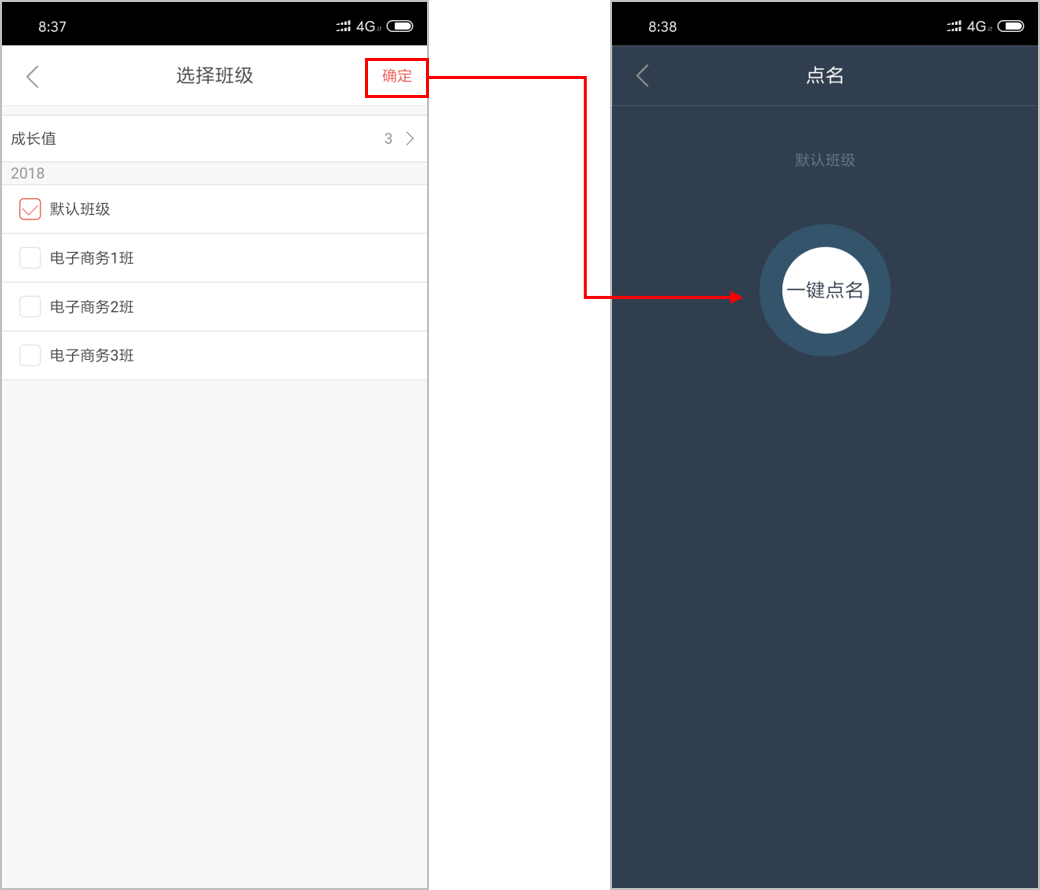
发起点名
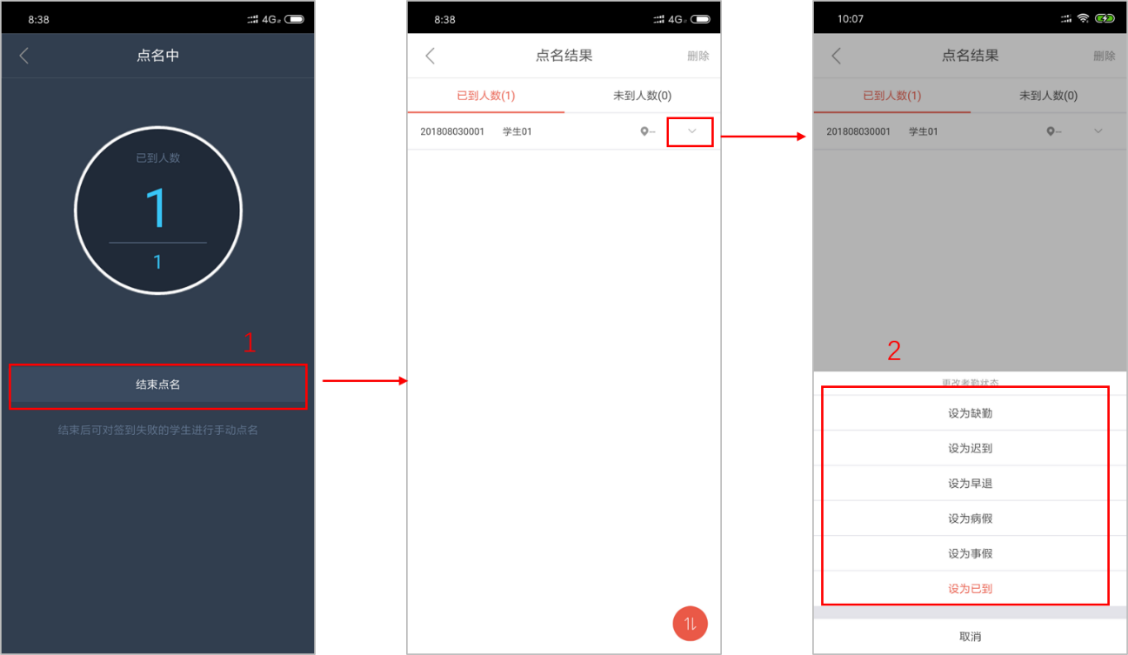
查看点名结果
页面说明:
1.结束点名
2.老师手动修改学生的考勤状态
【投票】
师可利用投票活动进行小组成果评比、收集课堂意见等。需填写投票主题、投票选项,设置时长和参与的班级;投票发布后,教师可实时看到学生投票的结果。
步骤:【活动】>【投票】>设置投票内容>【保存草稿】或【发布】

发起投票
页面说明:
1.填写投票的主题
2.添加多个投票选项
3.参与班级:设置哪些班级参与投票
【抢答】
老师创建“抢答”活动,学生以抢答方式参与,或老师通过APP随机抽取或指定学生回答问题,并实时打分,提升课堂问答的趣味性。
步骤:【活动】>【抢到】>抢答内容设置>手动选人/学生抢答>给学生打分

发起抢答
页面说明:
1.输入抢答的标题和内容
2.设置参与抢答的班级和参与人数
3.手动选人:勾选后,老师可随机抽取或指定学生;未勾选时,为学生抢答状态。
4.老师为学生的回答打分,可为多个学生统一打分。